Panoramica
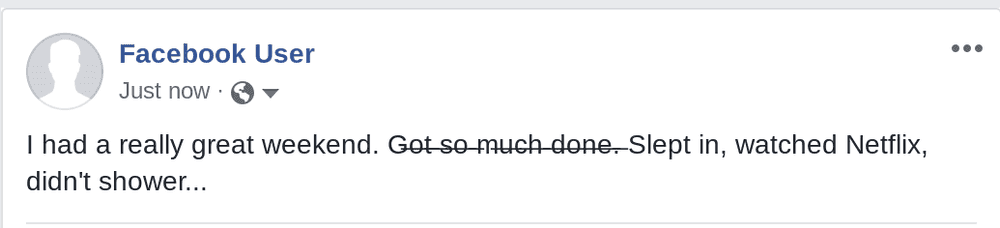 Questa guida ti mostrerà come utilizzare il testo barrato su Facebook in diverse occasioni: per i post, i commenti, sul tuo profilo e nelle tue chat di Messenger. Ci sono molte ragioni per cui potresti avere la necessità di utilizzare il barrato su Facebook: sottolineare una modifica, correggere un errore, spuntare le cose da fare dalla tua to-do list, o solo per divertirti.
Questa guida ti mostrerà come utilizzare il testo barrato su Facebook in diverse occasioni: per i post, i commenti, sul tuo profilo e nelle tue chat di Messenger. Ci sono molte ragioni per cui potresti avere la necessità di utilizzare il barrato su Facebook: sottolineare una modifica, correggere un errore, spuntare le cose da fare dalla tua to-do list, o solo per divertirti.
Facebook non ha una maniera integrata di inserire del testo barrato. Per inserire il barrato su Facebook, dovrai generare un testo in unicode. Questa guida ti mostrerà come creare del testo barrato in unicode con il generatore di testo barrato di YayText.
Attenzione: sebbene la maggior parte degli utenti non ha problemi a vedere il testo in Unicode, alcune piattaforme e browser (per esempio alcune versioni di Android) potrebbero avere dei problemi. Gli utenti che non riescono a vedere le lettere barrate, vedranno i caratteri sostitutivi di default (solitamente dei quadrati o dei punti interrogativi).
Il barrato nei post di Facebook
-
Step 1: Scrivi il tuo post
Scrivi il tuo post come fai di solito, ma non postarlo!
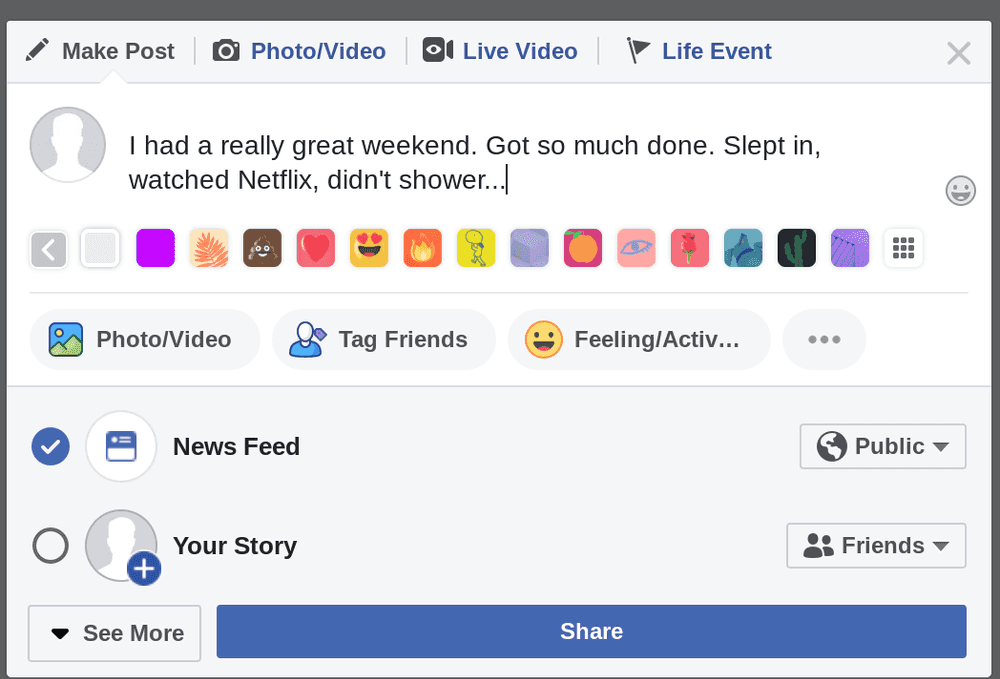
-
Step 2: Crea il tuo testo barrato
Apri il generatore di testo barratodi YayText in una nuova finestra. Inserisci il testo che vuoi barrare nel riquadro “Il Tuo Testo”. Clicca sul pulsante “copia” di fianco allo stile che vuoi utilizzare. Il tuo testo adesso è copiato negli appunti del tuo computer.
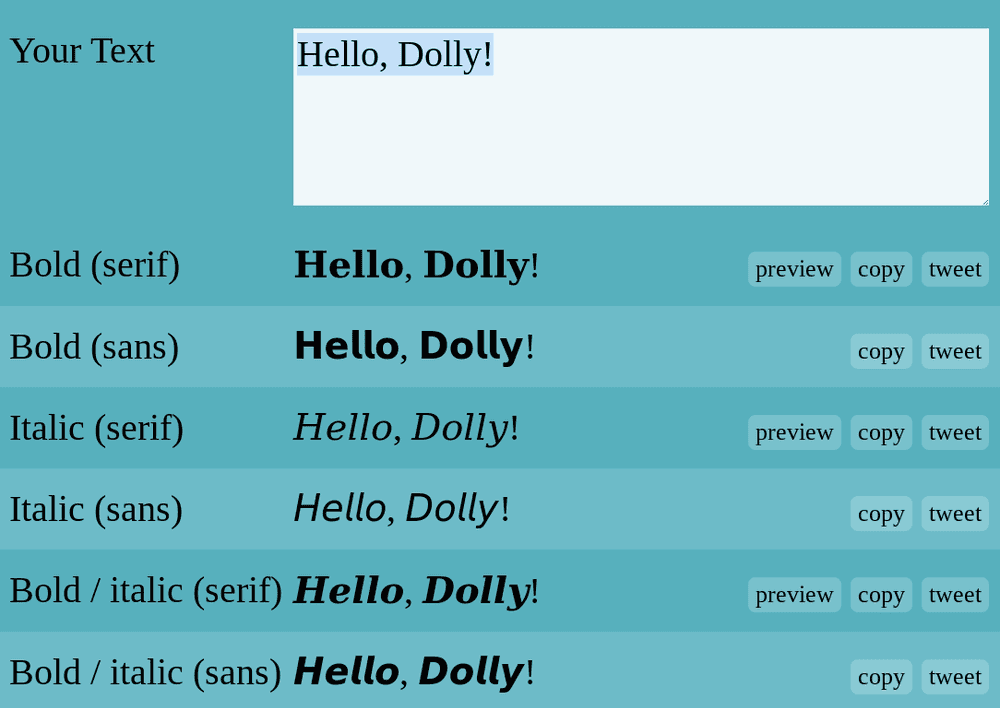
-
Step 3: Sostituisci il testo nel tuo post
Torna al tuo post e copia il testo barrato che hai ottenuto col passaggio precedente.
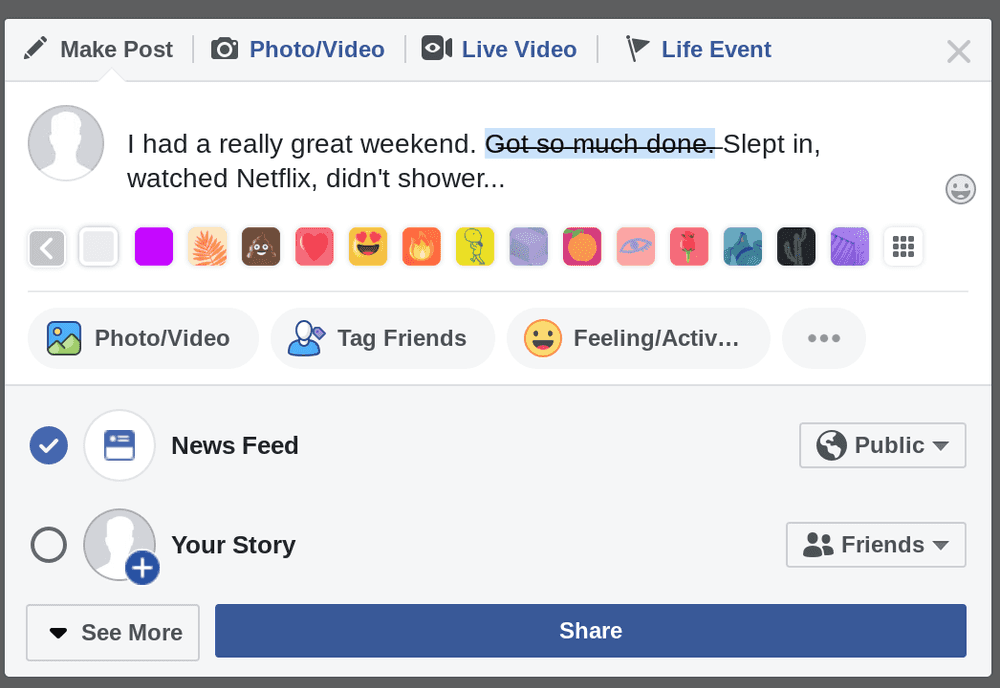
-
Step 4: Fatto
Hai fatto, dammi il cinque! Il tuo post adesso è barrato!
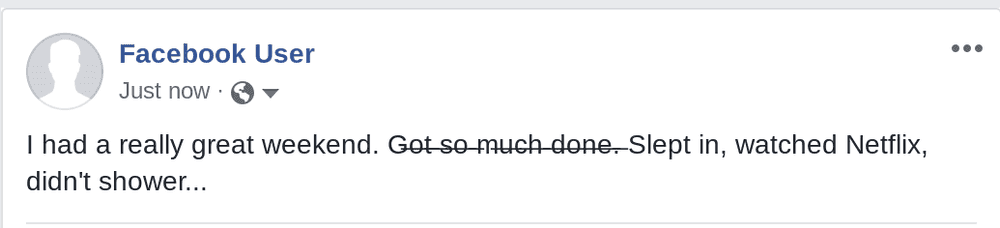
Barrato nei post dallo sfondo gigante
-
Step 1: Scrivi il tuo post
I post più corti possono essere mostrati in un font più grande. Puoi scegliere un colore di sfondo per il tuo post. Scrivi il tuo testo come sei solito fare normalmente. Mantienilo corto, in modo da poterlo vedere nella sua dimensione più grande. Non postarlo ancora!
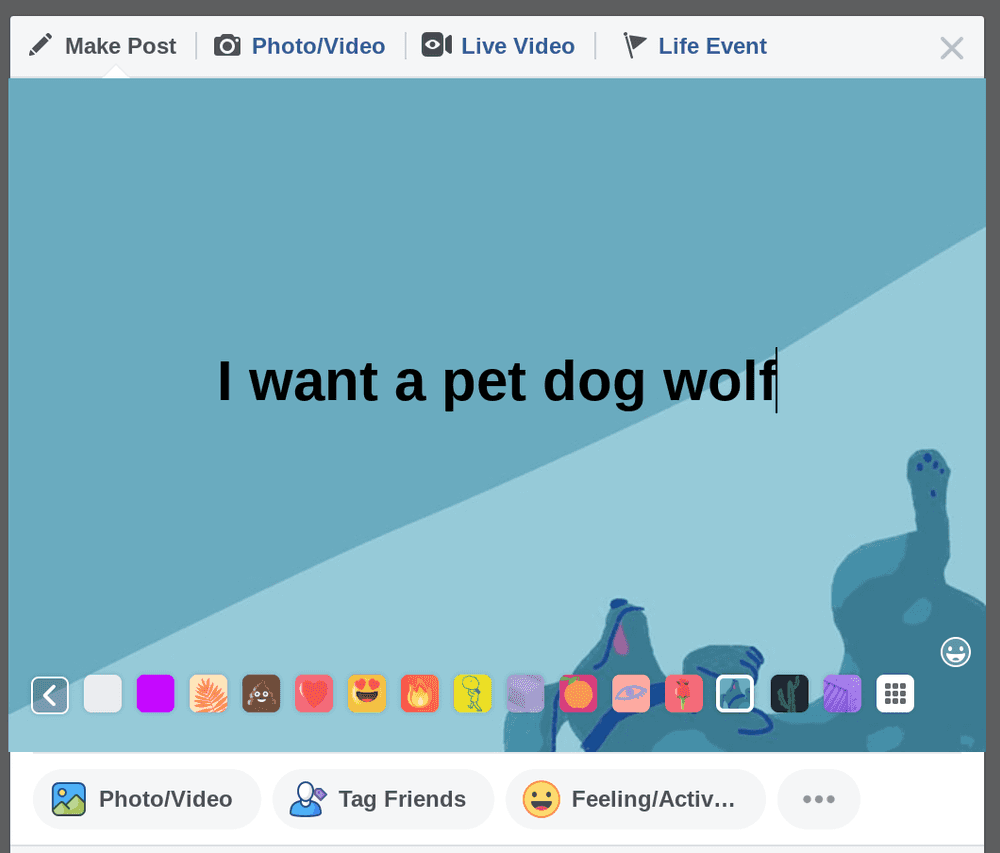
-
Step 2: Crea il tuo testo barrato
Apri il generatore di testo barratodi YayText in una nuova finestra. Inserisci il testo che vuoi barrare nel riquadro “Il Tuo Testo”. Clicca sul pulsante “copia” di fianco allo stile che vuoi utilizzare. Il tuo testo adesso è copiato negli appunti del tuo computer.
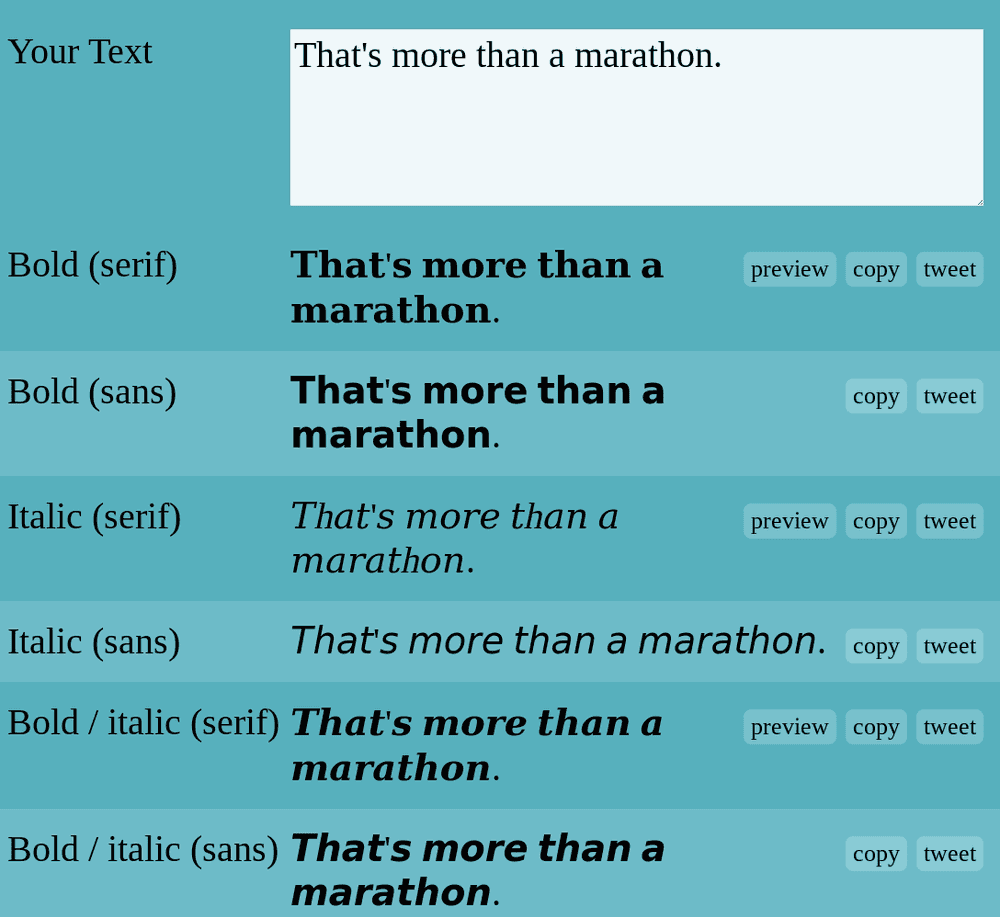
-
Step 3: Sostituisci il testo nel tuo post
Torna al tuo post e copia il testo barrato che hai ottenuto col passaggio precedente.
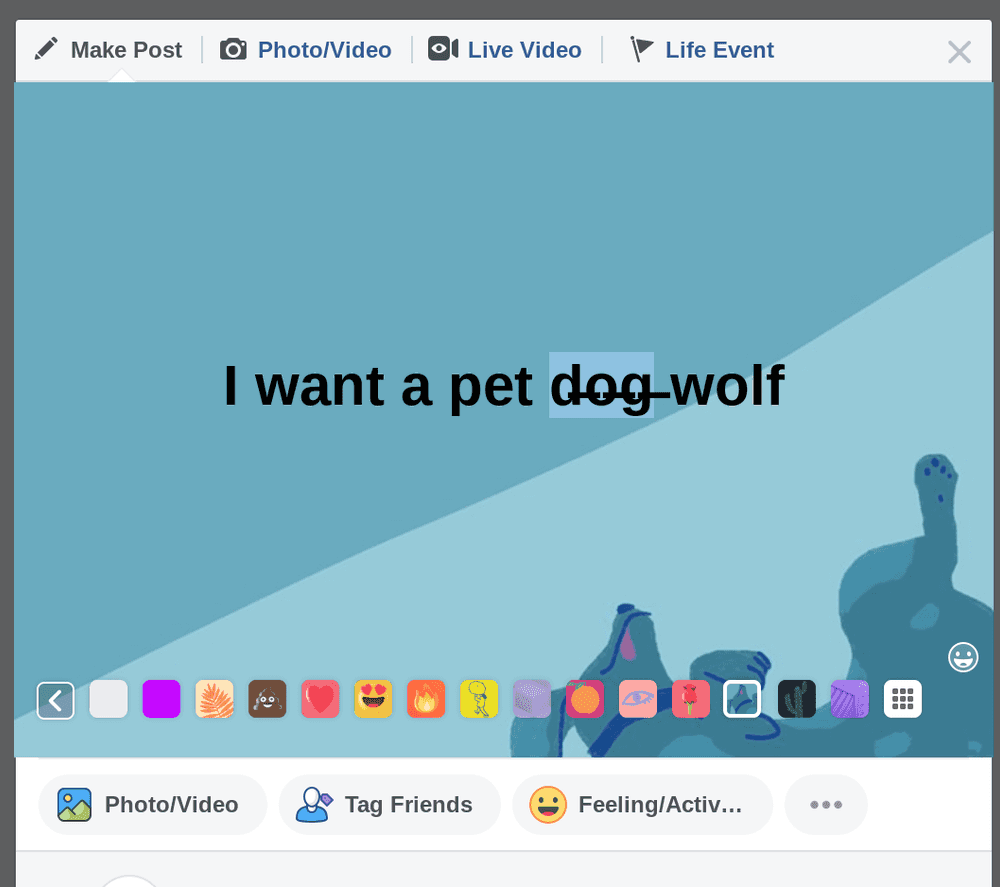
-
Step 4: Fatto
Hai fatto, dammi il cinque! Il tuo post adesso è barrato!
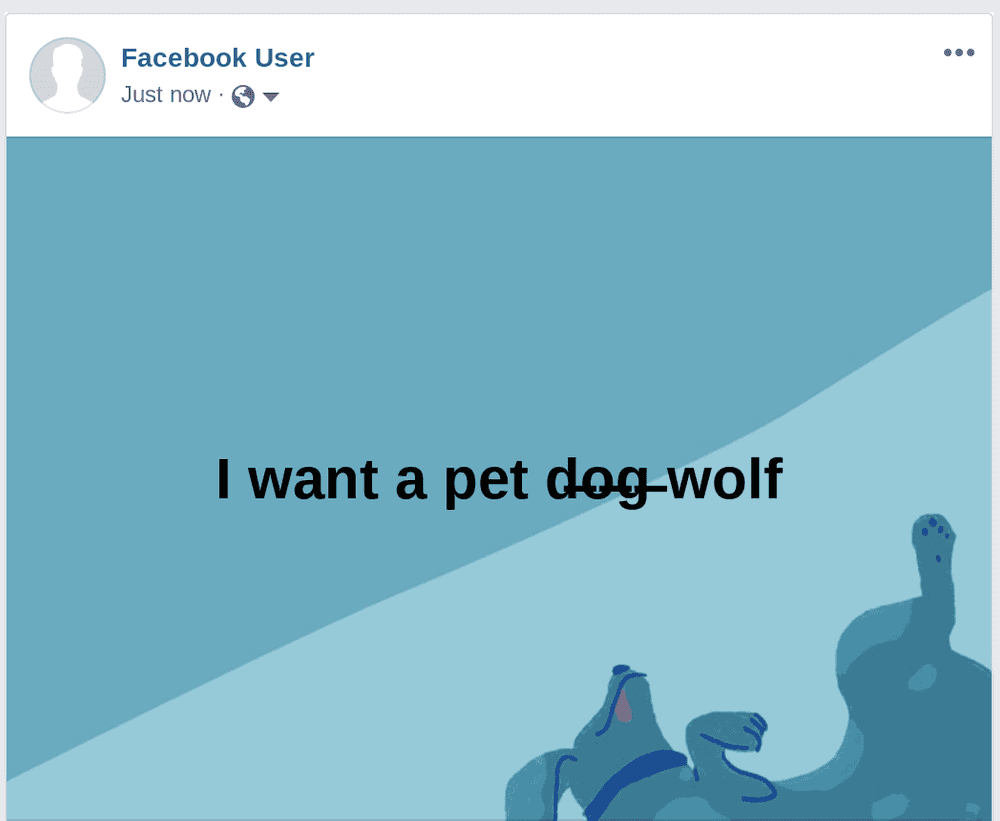
Barrato nei commenti
-
Step 1: Scrivi il tuo commento
Scrivi il tuo commento come fai di solito! Non postarlo ancora!

-
Step 2: Crea il tuo testo barrato
Apri il generatore di testo barratodi YayText in una nuova finestra. Inserisci il testo che vuoi barrare nel riquadro “Il Tuo Testo”. Clicca sul pulsante “copia” di fianco allo stile che vuoi utilizzare. Il tuo testo adesso è copiato negli appunti del tuo computer.
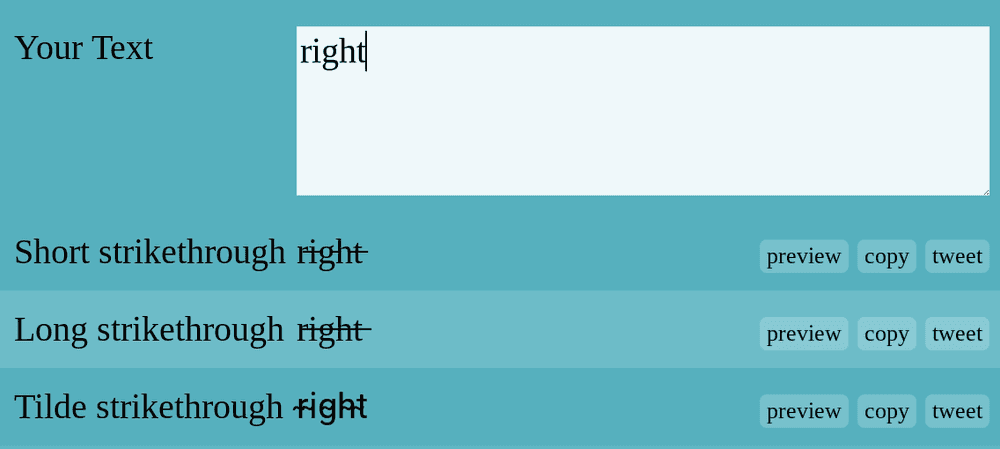
-
Step 3: Sostituisci il testo nel tuo commento
Torna al tuo post e copia il testo barrato che hai ottenuto col passaggio precedente. Ora puoi postarlo!

-
Step 4: Fatto
Hai fatto, dammi il cinque! Il tuo commento adesso è barrato!

Il barrato nel tuo profilo Facebook
-
Step 1: Modifica il tuo profilo
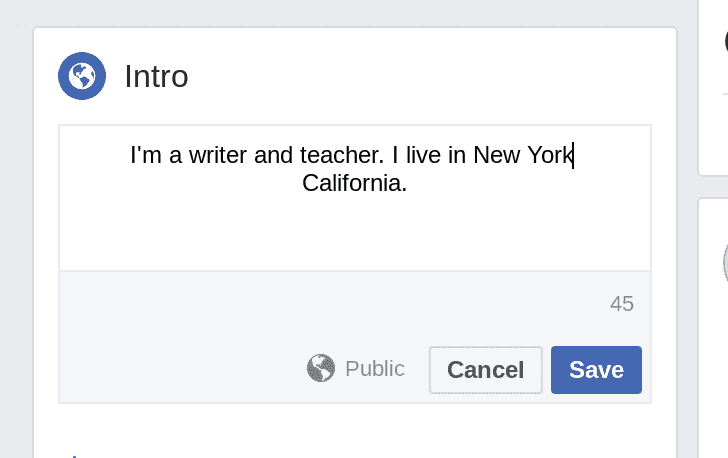
-
Step 2: Crea il tuo testo barrato
Apri il generatore di testo barratodi YayText in una nuova finestra. Inserisci il testo che vuoi barrare nel riquadro “Il Tuo Testo”. Clicca sul pulsante “copia” di fianco allo stile che vuoi utilizzare. Il tuo testo adesso è copiato negli appunti del tuo computer.
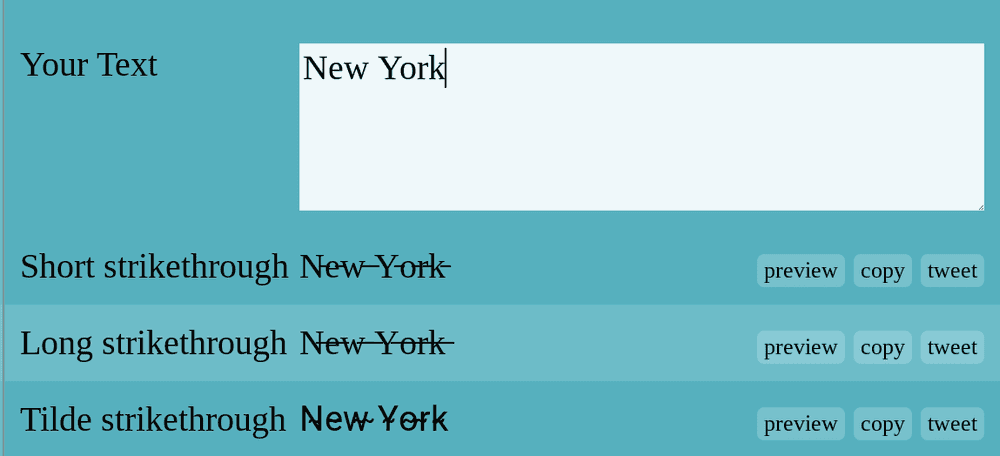
-
Step 3: Sostituisci il testo nel tuo profilo
Torna al tuo profilo e copia il testo barrato ottenuto con il passaggio precedente.
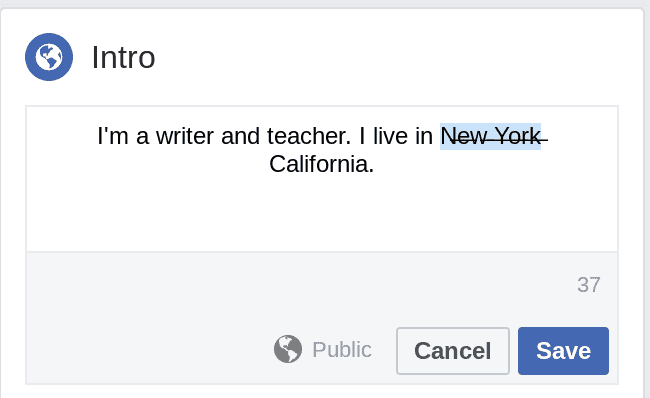
-
Step 4: Fatto
Guarda! Il tuo profilo ora contiene del testo barrato!
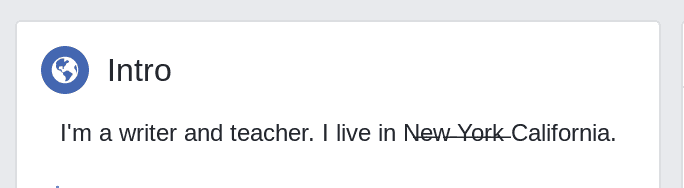
Barrato su Messenger
-
Step 1: Scrivi il tuo messaggio
Scrivi il tuo messaggio come fai di solito! Non postarlo ancora!
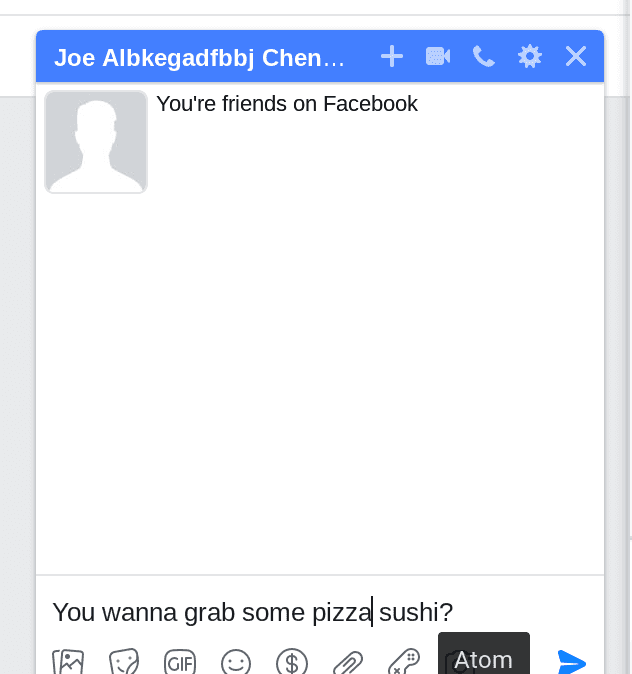
-
Step 2: Crea il tuo testo barrato
Apri il generatore di testo barratodi YayText in una nuova finestra. Inserisci il testo che vuoi barrare nel riquadro “Il Tuo Testo”. Clicca sul pulsante “copia” di fianco allo stile che vuoi utilizzare. Il tuo testo adesso è copiato negli appunti del tuo computer.
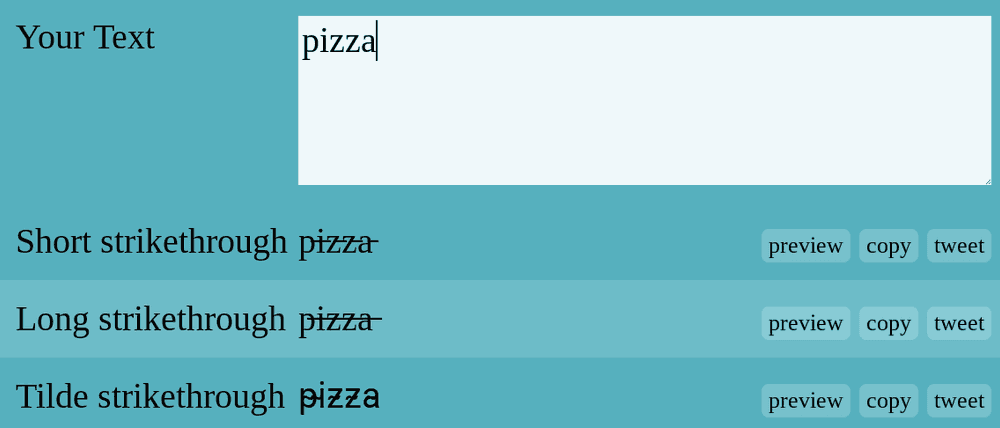
-
Step 3: Sostituisci il testo nel tuo messaggio
Torna al tuo messaggio e copia il testo barrato ottenuto con il passaggio precedente.
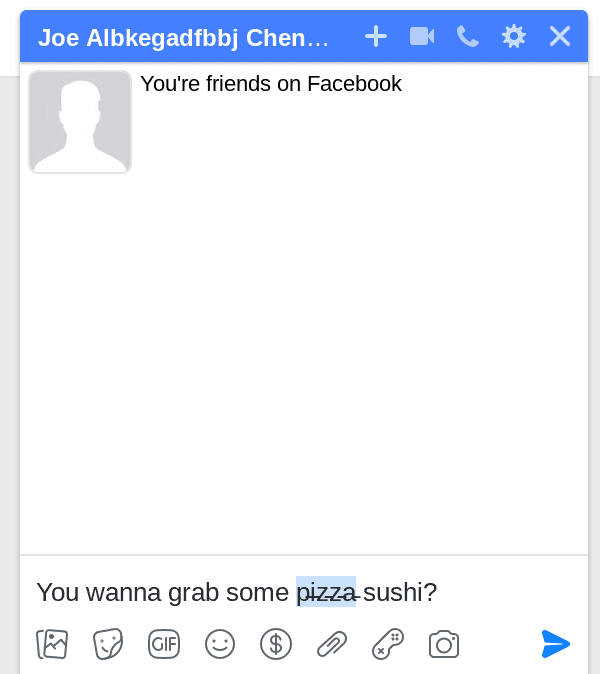
-
Step 4: Fatto
E…il tuo messaggio ora contiene il testo barrato!
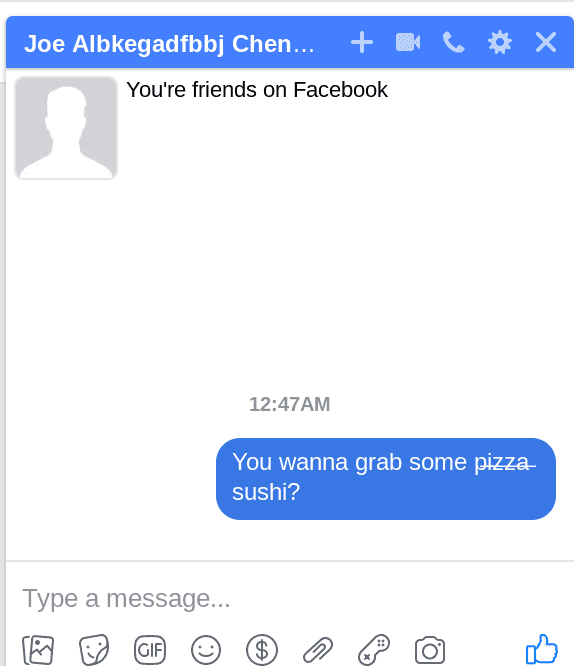
Ci piacerebbe avere tue notizie. Puoi trovarci su twitter.com/yaytext e facebook.com/yaytext. Facci sapere se stai apprezzando YayText. Se hai domande, non esitare a contattarci, siamo sempre felici di aiutarti. Ecco la nostra politica sulla riservatezza. Realizzato da @varga © Yay Okay LLC 2025.
Follow @YayText